03Git从入门到入土之SSH免密登录及idea集成git
1、SSH免密登录除了基于http协议的访问方式,远程仓库还可以基于ssh协议共享要生成公钥,首先得做以下几步操作1、生成公钥1、将系统盘内原有的.ssh目录的内容清除2、在当前用户的家目录打开git bash,并生成公钥及私钥(1)生成公私钥命令ssh-keygen -t rsa -C(2)进入.ssh目录,查看公钥2、登录github,添加公钥1、登录,设置、添加SSH2、绑定公钥3、测试以后
1、SSH免密登录
除了基于http协议的访问方式,远程仓库还可以基于ssh协议共享

要生成公钥,首先得做以下几步操作
1、生成公钥
1、将系统盘内原有的.ssh目录的内容清除

2、在当前用户的家目录打开git bash,并生成公钥及私钥
(1)生成公私钥

命令
ssh-keygen -t rsa -C
(2)进入.ssh目录,查看公钥

2、登录github,添加公钥
1、登录,设置、添加SSH

2、绑定公钥



3、测试


以后就可以不用输入账号密码就能跟远程仓库互动了
2、IDEA 集成 Git
1、忽略不必要的文件
无论是哪个IDE,都会有自己的配置文件,而这些配置文件是跟系统的功能无关的,我们在push代码到远程仓库的时候没有必要将这些代码推送到服务器上,我们可以通过配置忽略文件来解决这个问题
(1)Eclipse 特定文件

(2)DEA 特定文件

(3)Maven 工程的 target 目录
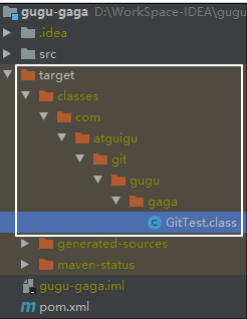
1、配置忽略文件
问题 1:为什么要忽略他们?
答:与项目的实际功能无关,不参与服务器上部署运行。把它们忽略掉能够屏蔽 IDE 工具之间的差异。
问题 2:怎么忽略?
创建忽略规则文件 xxxx.ignore(前缀名随便起,建议是 git.ignore)这个文件的存放位置原则上在哪里都可以,为了便于让~/.gitconfig 文件引用,建议也放在用
户家目录下
# Compiled class file
*.class
# Log file
*.log
# BlueJ files
*.ctxt
# Mobile Tools for Java (J2ME)
.mtj.tmp/
# Package Files #
*.jar
*.war
*.nar
*.ear
*.zip
*.tar.gz
*.rar
# virtual machine crash logs, see
http://www.java.com/en/download/help/error_hotspot.xml
hs_err_pid*
.classpath
.project
.settings
target
.idea
*.iml
2、在.gitconfig文件中引用忽略文件
此文件在 用户 的家目录中
[user]
name = ZengQiang
email = 1340073429@qq.com
[core]
excludesfile =C:/Users/Administrator/git.ignore
注意:这里要用/
2、idea管理git
1、定位 Git 程序

2、初始化本地库



完成这一步说明git还未检测到当前项目的文件,我们需要将工作区的代码添加到暂存区,有两种方式
3、将需要添加的文件添加到暂存区
(1)第一种方式,单个添加



(2)第二种方式,将整个项目都添加

这一步如果提示检测到添加的项目包含了忽略文件,是否需要强制添加,选择否
4、提交到本地库

填写好提交信息即可提交
5、切换版本
在 IDEA 的左下角,点击 Version Control,然后点击 Log 查看版本

为了说清楚版本及分支之间的关系,我们首先创建新的版本及分支
1、提交多个版本
(1)master分支上修改代码

(2)提交代码,生成新版本



另外,如果你要提交多个文件,除了右键项目根目录或者子目录提交以外,还可以如下操作

2、切换版本


3、创建分支



4、给新分支创建多个版本,并切换分支

5、合并分支
正常合并比较简单,这里演示冲突合并
如上一步所示,两个分支已经存在差异了,此时我们可以合并分支并解决冲突
存在冲突的话会弹出让你合并的提示框,当然,你也可以直接选择接受自己的或者别人的,我们这里演示解决冲突的




3、IDEA 集成 GitHub
1、设置 GitHub 账号

如果出现 401 等情况连接不上的,是因为网络原因,可以使用以下方式连接: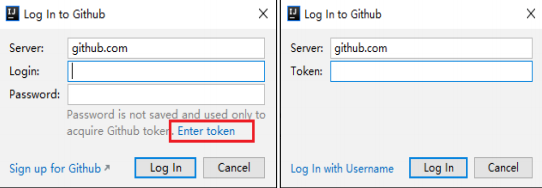
如何获取token呢?
GitHub登录到仓库的拥有者账号

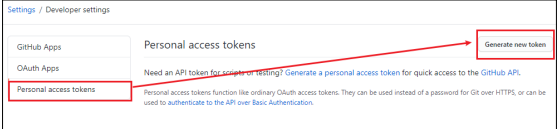
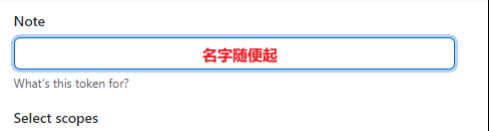

点击生成 token。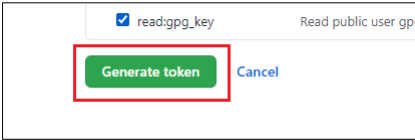
复制红框中的字符串到 idea 中。
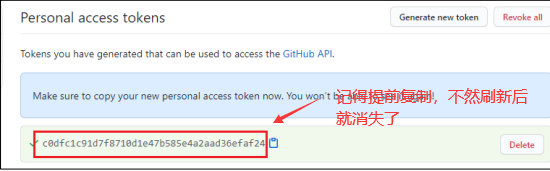
4、分享工程到 GitHub

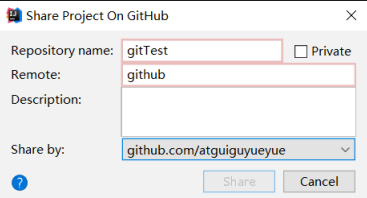
在GitHub中已经自动添加了一个仓库

5、push 推送本地库到远程库
右键点击项目,可以将当前分支的内容 push 到 GitHub 的远程仓库中。(或者提交图标)


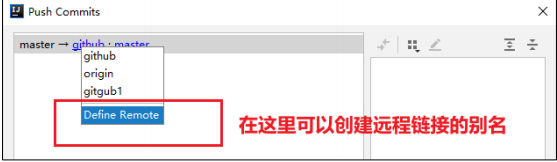
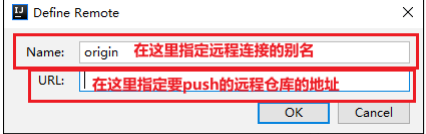
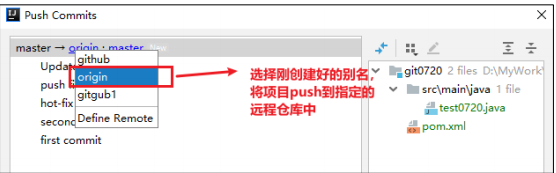
注意:push 是将本地库代码推送到远程库,如果本地库代码跟远程库代码版本不一致,push 的操作是会被拒绝的。也就是说,要想 push 成功,一定要保证本地库的版本要比远程库的版本高!因此一个成熟的程序员在动手改本地代码之前,一定会先检查下远程库跟本地代码的区别!如果本地的代码版本已经落后,切记要先 pull 拉取一下远程库的代码,将本地代码更新到最新以后,然后再修改,提交,推送!
6、pull 拉取远程库到本地库
右键点击项目,可以将远程仓库的内容 pull 到本地仓库。


注意:pull 是拉取远端仓库代码到本地,如果远程库代码和本地库代码不一致,会自动
合并,如果自动合并失败,还会涉及到手动解决冲突的问题。
7、克隆远程库到本地

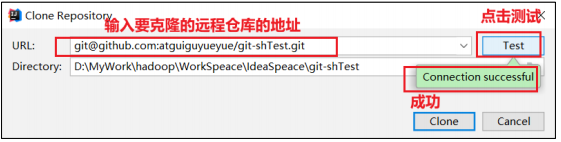
为 clone 下来的项目创建一个工程,然后点击 Next。



更多推荐
 已为社区贡献1条内容
已为社区贡献1条内容








所有评论(0)